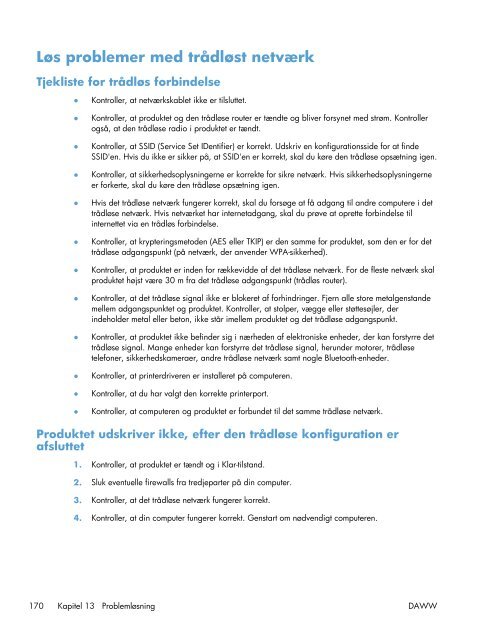HP LaserJet Pro 100 Color MFP M175 - Hewlett Packard
HP LaserJet Pro 100 Color MFP M175 - Hewlett Packard
HP LaserJet Pro 100 Color MFP M175 - Hewlett Packard
Create successful ePaper yourself
Turn your PDF publications into a flip-book with our unique Google optimized e-Paper software.
Løs problemer med trådløst netværk<br />
Tjekliste for trådløs forbindelse<br />
● Kontroller, at netværkskablet ikke er tilsluttet.<br />
● Kontroller, at produktet og den trådløse router er tændte og bliver forsynet med strøm. Kontroller<br />
også, at den trådløse radio i produktet er tændt.<br />
● Kontroller, at SSID (Service Set IDentifier) er korrekt. Udskriv en konfigurationsside for at finde<br />
SSID'en. Hvis du ikke er sikker på, at SSID'en er korrekt, skal du køre den trådløse opsætning igen.<br />
● Kontroller, at sikkerhedsoplysningerne er korrekte for sikre netværk. Hvis sikkerhedsoplysningerne<br />
er forkerte, skal du køre den trådløse opsætning igen.<br />
● Hvis det trådløse netværk fungerer korrekt, skal du forsøge at få adgang til andre computere i det<br />
trådløse netværk. Hvis netværket har internetadgang, skal du prøve at oprette forbindelse til<br />
internettet via en trådløs forbindelse.<br />
● Kontroller, at krypteringsmetoden (AES eller TKIP) er den samme for produktet, som den er for det<br />
trådløse adgangspunkt (på netværk, der anvender WPA-sikkerhed).<br />
● Kontroller, at produktet er inden for rækkevidde af det trådløse netværk. For de fleste netværk skal<br />
produktet højst være 30 m fra det trådløse adgangspunkt (trådløs router).<br />
● Kontroller, at det trådløse signal ikke er blokeret af forhindringer. Fjern alle store metalgenstande<br />
mellem adgangspunktet og produktet. Kontroller, at stolper, vægge eller støttesøjler, der<br />
indeholder metal eller beton, ikke står imellem produktet og det trådløse adgangspunkt.<br />
● Kontroller, at produktet ikke befinder sig i nærheden af elektroniske enheder, der kan forstyrre det<br />
trådløse signal. Mange enheder kan forstyrre det trådløse signal, herunder motorer, trådløse<br />
telefoner, sikkerhedskameraer, andre trådløse netværk samt nogle Bluetooth-enheder.<br />
● Kontroller, at printerdriveren er installeret på computeren.<br />
● Kontroller, at du har valgt den korrekte printerport.<br />
● Kontroller, at computeren og produktet er forbundet til det samme trådløse netværk.<br />
<strong>Pro</strong>duktet udskriver ikke, efter den trådløse konfiguration er<br />
afsluttet<br />
1. Kontroller, at produktet er tændt og i Klar-tilstand.<br />
2. Sluk eventuelle firewalls fra tredjeparter på din computer.<br />
3. Kontroller, at det trådløse netværk fungerer korrekt.<br />
4. Kontroller, at din computer fungerer korrekt. Genstart om nødvendigt computeren.<br />
170 Kapitel 13 <strong>Pro</strong>blemløsning DAWW